
Photoshop е програмата, която графичните дизайнери използват най -много, и тази, която компаниите най -много искат да овладеят. Но тази програма се използва не само от професионалисти, но и от много потребители, които трябва да правят различни проекти. Например, Знаете ли как да направите колаж във Photoshop?
Ако това е, което търсите, тогава ние ще ви помогнем да го направите лесно, както като се научите как да го правите с Photoshop, така и като изваждате някои шаблони, които ви спестяват работа и я правят много по -бърза. Ще започваме ли?
Защо да правите колажи
Колажите могат да бъдат определени като набор от снимки, подредени по определен начин, които помагат за създаването на творчески и оригинални дизайни за представяне на снимките. Те се използват главно в Интернет, за да предложат единен изглед на снимки, тъй като група от снимки привлича повече внимание, отколкото една отделна.
Например, в случай на електронна търговия, колажът може да бъде идеален за представяне на новите новини, да предложи изключителна оферта за определени елементи или да украси много по -добре в социалните мрежи, особено публикации.
На уеб страниците те също могат да се използват за илюстрация, а на лично ниво могат да се използват за създаване на творения от различни моменти от деня.
Как да направите колаж във Photoshop

За всичко по -горе, знанието как да направите колаж във Photoshop е доста важно, тъй като може да ви служи както лично, така и професионално. Сега, можете ли да го направите? Ако не, ето един много прост урок, който ще ви даде стъпките, които трябва да предприемете.
Подгответе снимките преди всичко друго
Стъпката преди да започнете работа се състои от имайте удобни изображения и снимки с които ще работите. Това ще спести време, тъй като няма да го губите в търсенето му, когато сте започнали.
Ако това е един от първите пъти, когато правите колаж, не препоръчваме да използвате много снимки, само няколко от тях, защото по този начин ще видите как да го направите и след това можете да разширите броя.
Отворете Photoshop и нов документ
Първото нещо, от което се нуждаете, е да отворите програмата Photoshop и нов документ (Файл / Нов). Там можете да посочите размера, цвета, разделителната способност и т.н. Адаптирайте го според вашите нужди и го отворете.
Ако не сте наясно с цвета на фона или ще използвате изображение, можете поставете го прозрачно и по този начин избягвайте по -късно цветът да ви притеснява по време на работа.
Винаги е по -добре да имате добра резолюция, тъй като по този начин качеството ще бъде по -високо, но и ще тежи повече (при качване е по -добре да го прекарате през уебсайт или друг формат, за да намалите теглото).
Разделете документа
Този документ, който сте отворили, трябва да го разделите на пространствата, които искате. Това ще зависи от броя снимки, които искате да поставите в изображението.
Разбира се, имайте предвид, че колкото повече места заемате, толкова по -малки ще бъдат снимките. Също така някои ще излязат вертикални, а други хоризонтални, така че трябва да проверите и това.
След като ги имате, отидете на Преглед / Нова композиция на ръководството. Там ще ви даде серия от композиции, просто трябва да изберете този, който ви харесва най -много и да натиснете.
Тази стъпка е мястото, където можете да спрете. Например, може би просто искате да направите шаблон за колаж, но не се нуждаете от самия колаж, а само проба.
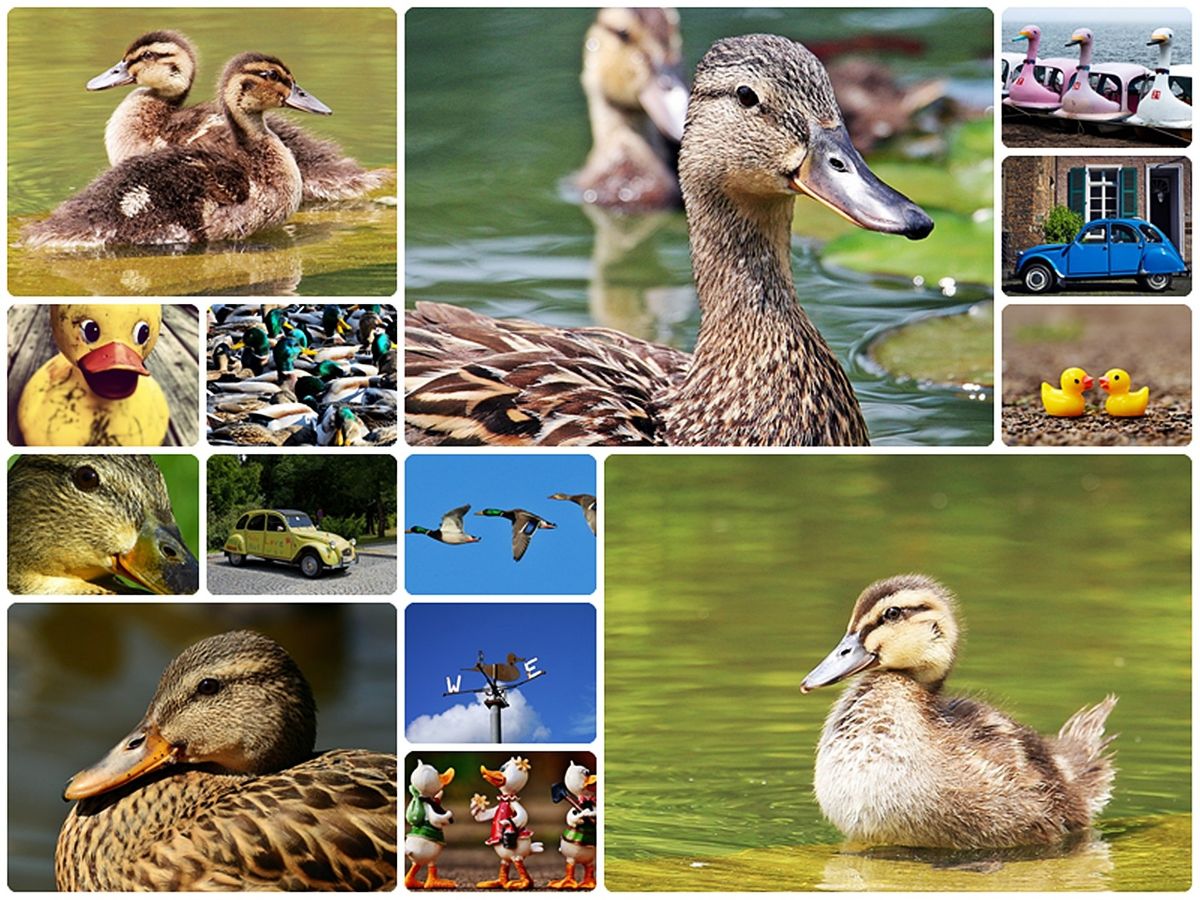
Поставете изображенията
Тогава би било необходимо да поставите изображенията, които искате да поставите в изображението. Хубавото е, че го правите едно по едно и че, у дома едно, изрязвате парчетата, които използвате (за това имате инструмента за ласо). След като ги имате всички, той ще бъде „суров“. Тоест, трябва да редактирате изображенията.
Редактирайте изображенията
Когато изберете изображението (или щракнете върху него два пъти), то ще бъде избрано и можете да промените размера на изображението, да го завъртите или да направите каквото искате (поставете филтри, изрежете, изтрийте и т.н.)
Важно е, че, ако ще поставяте снимки една върху друга, отворете панела на слоевете, тъй като по този начин ще можете да видите реда, в който ще останат, както и видимостта или вида на сместа, която ще имат (умножение, изясняване и т.н.).
След като имате всичко по ваш вкус, ще трябва само да запазите резултата.
Шаблони за колаж, за да спестите време във Photoshop

Вече ви казахме как да направите колаж във Photoshop, но сега това, което искаме, е да ви спестим малко време. И за това, нищо по-добро от предварително проектирани шаблони за колаж. Как ще бъде по -лесно по този начин?
Да намеря шаблони за колаж най -доброто място да ги намерите е Envato Elements. Проблемът е, че този сайт обикновено има платени шаблони. Вярно е, че те са с много високо качество и че използването им също е неограничено, но трябва да платите нещо. Вярно е също, че има някои много евтини, а понякога дори можете да намерите оферта. Ако го използвате много, най -добре е да имате месечен абонамент, за да можете да се наслаждавате на неограничени шаблони и по този начин да получите тези, които могат да ви обслужат най -добре.
Например, някои от тези шаблони биха били:
Шаблон за фотоколаж Bacao за Instagram
Той е идеален, когато имате електронна търговия или искате да представите колекция или страница на списание, защото изглежда страхотно.
Той служи толкова много за Публикации в Instagram като Facebook и Twitter и най -хубавото е, че ще го имате в PSD и SKETCH файлове.
Шаблон за редактиране на колаж във Photoshop за Instagram
Ако търсите шаблон за колаж за социални мрежи, или за оферта, отстъпка или за промоция във вашия магазин, това може да е идеално.
Форматите, в които го намирате, са PSD, AI и XD.
Ефекти Шаблон за фотоколаж
Този шаблон ни хареса особено, защото в действителност не използваме няколко снимки, а само една. Тя обаче е подредена по такъв начин, че снимката изглежда да е изрязана, което я прави по -визуално поразителна.
Ще имате седем различни шаблона така че, в зависимост от начина, по който ще го използвате, можете да използвате една или повече неясно.
Сега, когато видяхте колко лесно е да направите колаж във Photoshop, какво чакате да започнете да правите свои собствени или да използвате предварително проектирани шаблони? Имате ли някакво съмнение?